Berikut langkah-langkahnya, Cekidot!
1. Siapkan Foto yang akan diberi efek Gradient Siluet, usahakan menggunakan foto yang latar belakangnya cerah. File -> Open pilih foto yang diinginkan.
 |
| http://cdn.sheknows.com/articles/2011/08/curly-hair.jpg |
2. Duplicate Layer dengan cara klik simbol seperti gambar dibawah atau bisa juga menekan tombol kombinasi Ctrl + J maka akan muncul Layer baru diatas Layer Background.
3. Selanjutnya klik Image -> Adjusment -> Threshold Aturlah Treshold Level dikisaran angka 100 sampai 150, atur sesuai selera.
4. Buat Layer baru dengan cara Layer -> New -> Layer... klik OK. atau bisa juga dengan ctrl + shift + N maka akan muncul layer baru diatas Layer-Layer sebelumnya.
5. Selanjutnya Klik Gradient Tool pada toolbar disebelah kiri atau dengan menekan huruf G pada Keyboard dan pilih Gradient yang kamu inginkan di bagian atas.
6. Setelah mendapatkan Gradient yang diinginkan, arahkan cursor kearah foto lalu klik bebas disalah satu titik dan tarik sampai kesisi lainnya, contohnya lihat gambar dibawah.
Maka akan foto akan menjadi seperti gambar dibawah ini.
7. Langkah terakhir adalah mengganti blending mode dari Layer yang paling atas menjadi Lighten dan Taraaa.....! foto akan berubah menjadi efek Gradient Siluet.
Itu tadi tutorial sederhana tentang cara membuat efek Gradient Siluet pada foto menggunakan Photoshop versi simpelphotoshop. Apabila masih ada langkah-langkah yang belum diketahui bisa langsung bertanya pada kolom komentar dibawah. Terima kasih atas perhatiannya. Salam Edit! (sph)







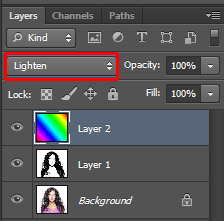

Bingung Cari Situs Judi Online Terpercaya ?
ReplyDeleteSitus Betting
Terpercaya Dan Terbesar di ASIA
PANDORAQQ
Menawarkan | Fasilitas | Keunggulan
Deposit & Withdraw
Minimal Rp. 20.000,
Deposit & Withdrawal Super Cepat
BONUS ROLINGAN 0.5 % Tiap senin
BONUS REFERAL 20 % Seumur Hidup
Customer Service Sopan & Ramah Siap Membantu
Live Chat Responsif 24 jam
Real Fair Play 100%
Server Tercepat di Asia Tanpa Lelet
Jangan berpikir dua kali
Daftar sekarang juga dan nikmati fasilitas nya
DAFTAR SEKARANG : PANDORAQQ
Link Alternatif : www•pandoraqq•net
WA : +855966735893
Line : pandoraqq
Fanpage : @Pandorapkv